Bagi yang biasa main Valorant, seperti yang kita tahu, untuk membuka gamenya, kita harus menjalankan launcher terlebih dulu.
Launcher ini berfungsi sebagai menu untuk mengatur game, sekaligus mengatur ketika Valorant ingin diupdate.
Tapi launcher ini sering juga error. Salah satu error yang paling sering muncul adalah muncul pesan restart.
“Your game requires a system restart to play. Please restart your computer. If this issue continues, reach out to our player support team.”
Nah, di sini akan saya jelaskan cara untuk mengatasinya. Untuk penyebabnya sendiri ada beberapa:
- Ada masalah koneksi internet sebelumnya
- Ada masalah pada Riot Vanguard
- Ada masalah pada riot client
- Data game bermasalah
- Langsung saja ikuti solusi-solusinya di bawah:
1. Restart PC atau Laptop
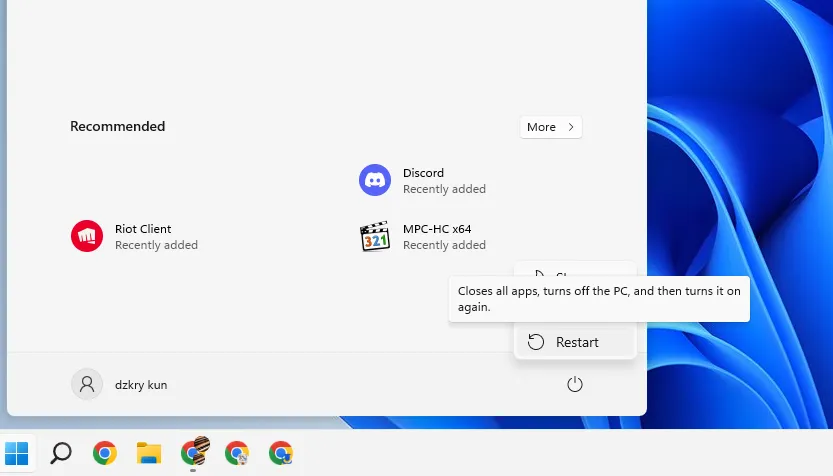
Hal pertama yang bisa dilakukan, adalah merestart PC atau laptop yang digunakan terlebih dulu.
Kalau proses restart sudah selesai, Anda bisa coba buka kembali Valorant tersebut seperti biasa.
Maka pesan tersebut bisa teratasi, dan tombol play yang sebelumnya tidak berfungsi bisa diklik lagi.
2. Coba Cek Koneksi Internet
Koneksi internet yang tidak stabil, bisa membuat launcher Valorant menjadi bermasalah. Untuk itu, pastikan koneksi internet Anda dalam keadaan baik.
Kalau dipastikan koneksi sudah oke, Anda bisa coba restart PC atau laptop, kemudian buka kembali Valorantnya.
Anda juga bisa coba ganti koneksi internet, misalnya dari WiFi ke data. Biasanya bisa membantu (pengalaman saya, di beberapa provider kadang memang susah login awal Valo).
3. Restart Riot Client
Di Task Manager, terdapat Riot Client. Di sini Anda bisa coba end task Riot Client tersebut.
Caranya klik Ctrl + Shift + Esc lalu buka tab Process. Geser ke bawah dan cari Riot Client. Klik End Task untuk menutup Riot Client tersebut.
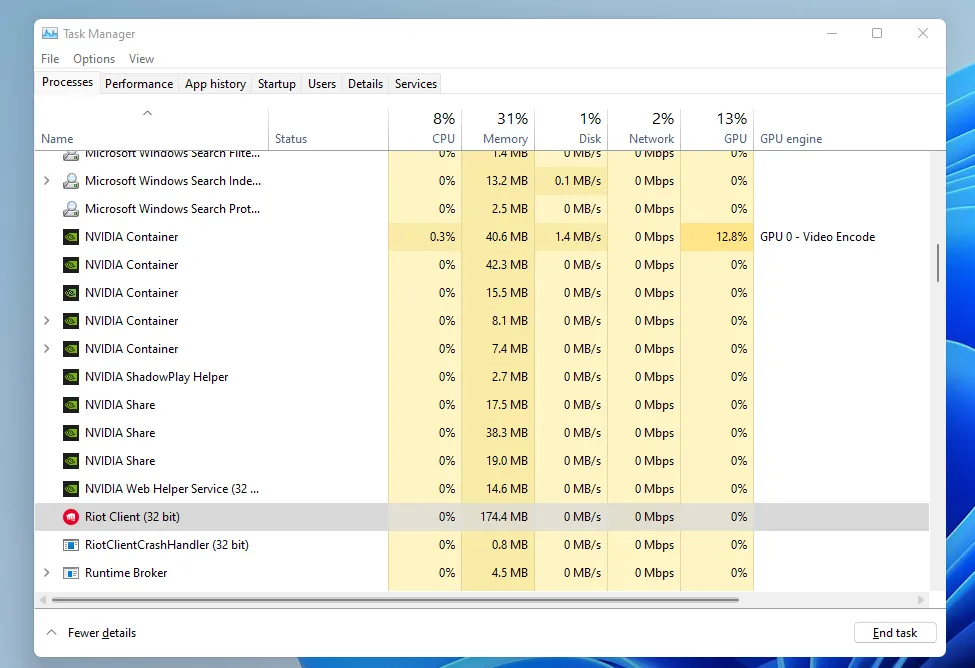
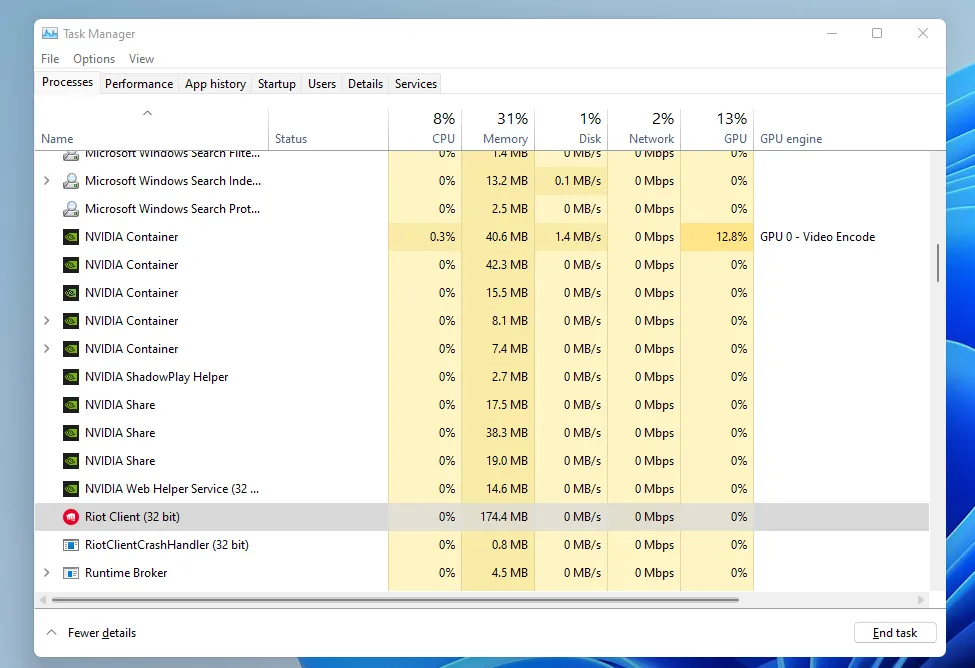
Kalau sudah, Anda bisa buka Valorantnya lagi, nanti secara otomatis Riot Client tersebut akan berjalan lagi.
Tips Valorant Lainnya:
4. Uninstall Riot Vanguard
Riot Client dan Riot Vanguard ini bisa dibilang satu paket. Ketika salah satunya bermasalah, maka akan memunculkan pesan “requires to restart” tersebut.
Buka Control Panel, kemudian klik menu Uninstall a Program. Klik kanan Riot Vanguard, lalu pilih Uninstall.
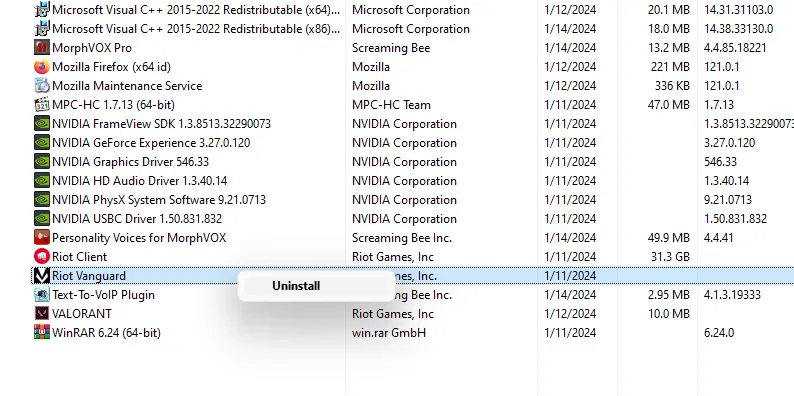
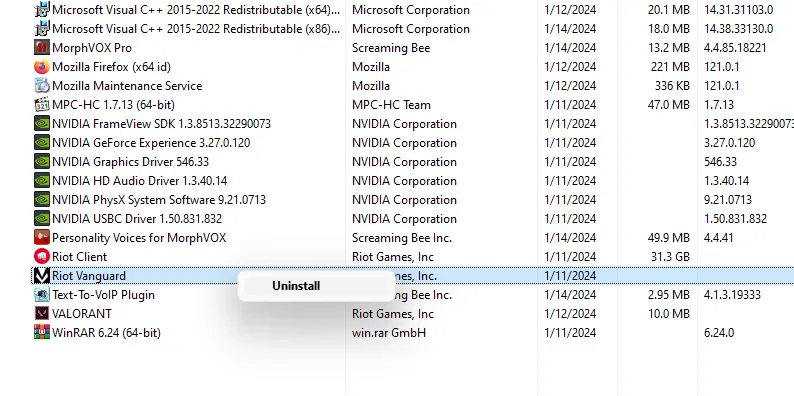
Setelah proses penghapusan selesai, Anda bisa buka kembali Valorant. Nantinya proses instalasi Riot Vanguard akan berjalan ulang lagi.
5. Pastikan Startup Vanguard / Riot Client Aktif
Kembali ke Task Manager, buka tab Startup, kemudian klik kanan Riot Client / Vanguard lalu pilih Enable. Kalau sudah, restart PC atau laptop seperti biasa.
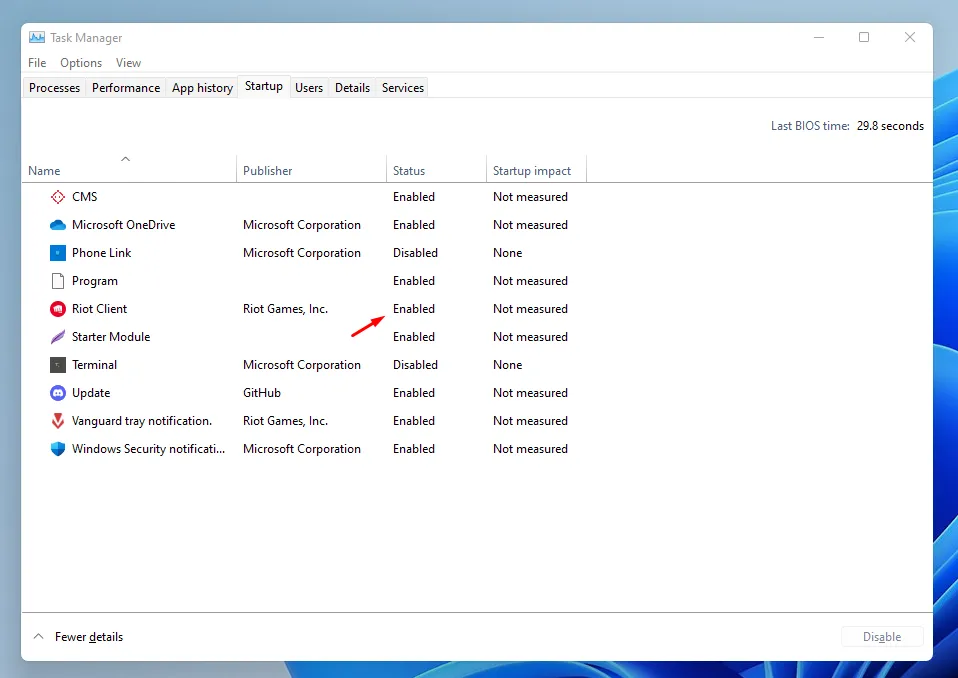
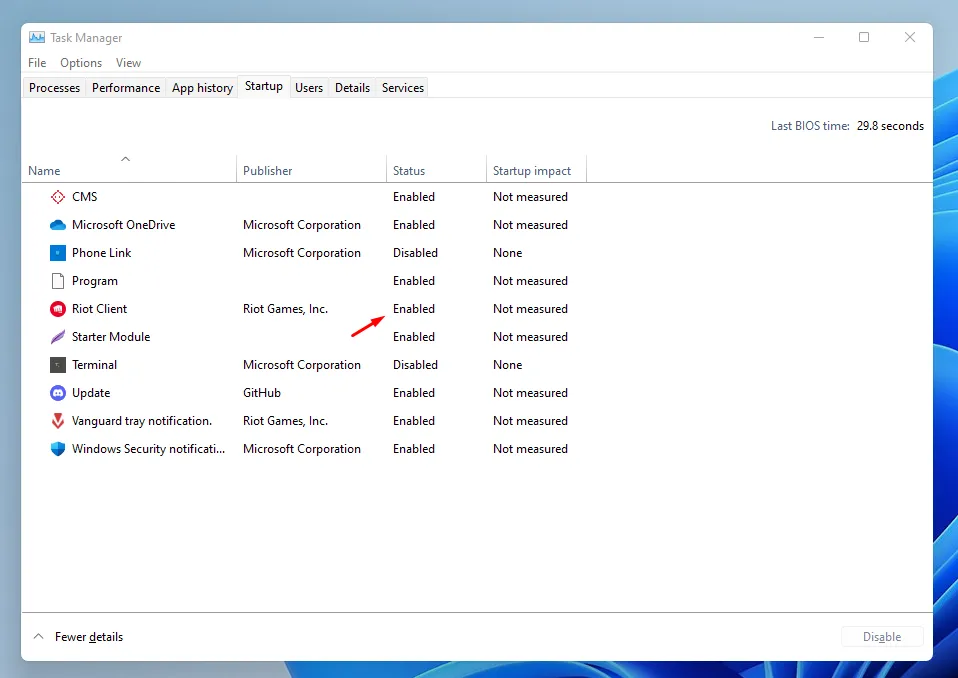
Poin ini penting, karena jika Vanguard / Riot Client dalam keadaan disable, maka Valorant akan terus menerus meminta restart.
6. Reinstall Gamenya
Jika data game atau Riot Clientnya rusak, maka satu-satunya cara untuk memperbaikinya adalah dengan mereinstall gamenya.
Anda bisa menghapus Valorant lewat Control Panel, kemudian install kembali gamenya dengan mendownload ulang launcher lewat browser (cek cara download Valorant).
Pada poin ini, pastikan juga drive hardisk / SSD tempat Valorant terinstall tersebut dalam keadaan baik.
Bisa jadi data rusak tersebut dari hardware yang dari awal sudah bermasalah.
Akhir Kata
Pesan “System Requires to Restart” di Valorant ini kerap kali muncul, dan bisa muncul secara tiba-tiba meskipun sebelumnya normal-normal saja.
Kalau Anda menemui masalah ini juga, coba ikuti saja tips-tips di atas. Harusnya Valorant bisa dibuka kembali secara normal.
Kalau ada yang mau ditanyakan seputar Valorant, kirimkan saja komentar melalui kolom yang ada di bawah.
Semoga bermanfaat.
source refrences : [source link]